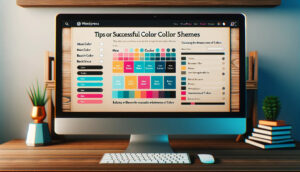ブログの魅力を引き出すための小さな一手間。
WordPressでSWELLを使用している方へ朗報です。
今回は、見落としがちだけれども大切な「NO IMAGE画像」の設定方法に焦点を当ててみましょう。この画像は、アイキャッチがない時にデフォルトで表示されるもので、ブログの印象を大きく左右します。
簡単な設定ステップで、あなたの記事が更に魅力的に!
設定ステップ
SWELLで「NO IMAGE画像」を設定するには、以下のステップを実行します。
- WordPress管理画面の上部メニューのカスタマイズをクリック
外観→カスタマイズをクリックでも同じです。 - サイト全体設定をクリック
- NO IMAGE画像をクリック
NO IMAGE画像について
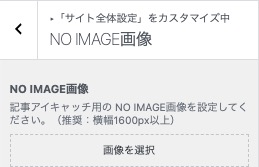
NO IMAGE画像の設定は必須ではありません。
記事にアイキャッチ画像を設定していない場合、ここに設定した画像が使用されます。
設定しない場合はスペースを詰めて表示されます。
画像サイズに関しては、横幅1,600px以上が推奨されています。
縦幅は他のアイキャッチ画像との比率を元に作成することをお勧めします。
アスペクト比を16:9で横幅1,600pxであれば、縦幅900pxになります。
NO IMAGE画像を設定しても、アイキャッチ画像を設定している投稿には、アイキャッチ画像が表示されます。
アイキャッチ画像とは、ウェブサイトやブログの記事において、その名の通り、「目を引きつける(アイキャッチ)」ために使用される画像のことです。
記事の冒頭や見出しの直下に配置されます。またサムネイル画像としても利用されます。
アイキャッチ画像を設定するには次のとおりおこないます。
- WordPress管理画面の上部メニューのカスタマイズをクリック
外観→カスタマイズをクリックでも同じです。 - 投稿・固定ページをクリック
- アイキャッチ画像をクリック
必要な項目をチェックする。
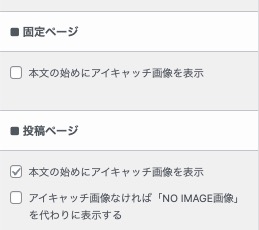
- アイキャッチ画像を設定する投稿または固定記事を開く
- サイドバーにある「アイキャッチ画像」から画像を設定
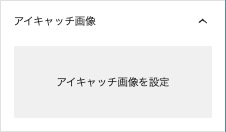
\ 【公式】サイト /
まとめ
WordPressのSWELLでは、「NO IMAGE画像」の設定が可能です。
この設定は、記事にアイキャッチ画像がない場合に代わりに表示される画像です。
設定は簡単で、WordPressの管理画面から「カスタマイズ」→「サイト全体設定」を経て、「NO IMAGE画像」を選択します。
推奨画像サイズは横幅1,600px以上。アイキャッチ画像がある場合、その画像が優先されます。ブログの魅力を高めるためにも、この機能を活用しましょう。